2017 foi um ano repleto de mudanças e repaginações no Facebook, desde anúncios em vídeo, que trouxeram uma nova realidade ao mercado, até as famosas “reações“, que humanizaram ainda mais a rede social. Este ano que acabou de chegar, claramente não vai ficar para trás. A rede já mudou o feed de notícias e agora disponibilizou o recurso de criar grupos para páginas ativas no Facebook.
Essa novidade é capaz de revolucionar e facilitar o contato com os indivíduos que têm interesse na página. Por exemplo, você é o administrador de uma página de memes, e não está dando conta de produzir essas pérolas da internet brasileira com a velocidade que queria. Então, você cria um grupo chamado “Socorro, preciso de ajudar para criar memes”, aí vincula à página e adiciona pessoas que já curtiram sua página.
Quer saber como fazer isso? Então acompanhe o nosso passo a passo!
Como criar grupos no Facebook para seu negócio
Passo 1 – Crie um grupo com a sua página
Para criar um grupo a partir da sua página no Facebook, clique no botão dos três pontinhos na sua página principal, aquela que é parecida com a de perfil. Quando clicar, uma abinha com várias opções vai ser aberta, então selecione a opção “criar grupo”. Logo em seguida, a seguinte janela vai aparecer:
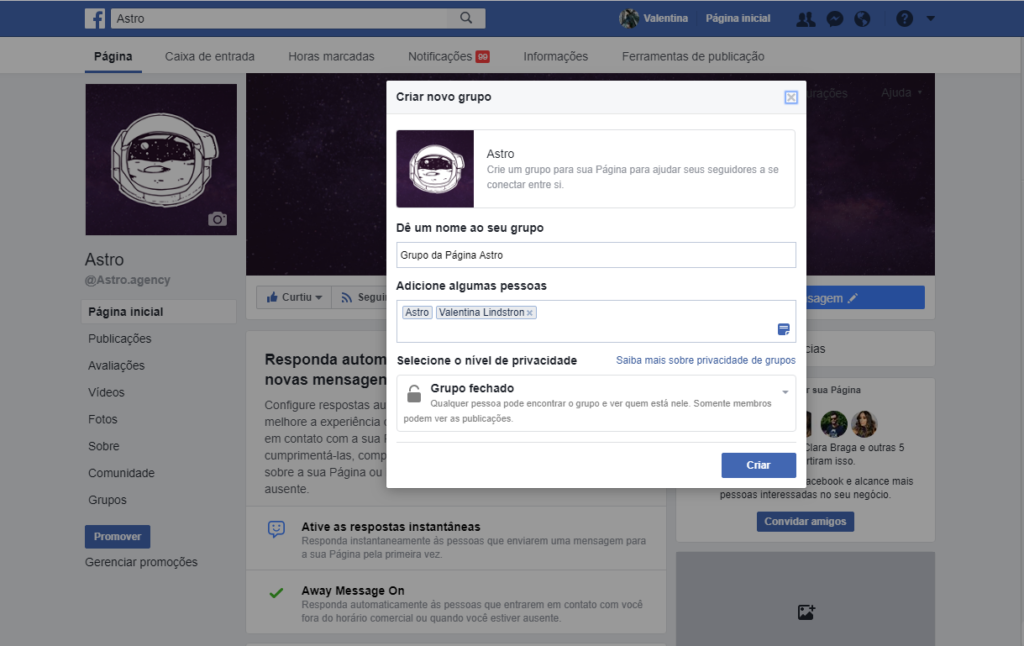
Quando essa tela aparecer, digite o nome do grupo, adicione quem você quer, configure o nível de privacidade e clique em “criar” para finalizar. Tanto sua página, quanto você podem ser administradores do grupo, basta ir até ao “membros do grupo”, clicar no botão dos três pontinhos ao lado do seu perfil e então em “tornar administrador”.
A partir daqui, você pode terminar as configurações. Comece adicionando o grupo aos seus atalhos para que você possa acessá-lo facilmente da barra lateral esquerda do Facebook. Clique no botão “mais” e selecione “pin para atalhos”. Em seguida, faça o upload de uma foto de capa:
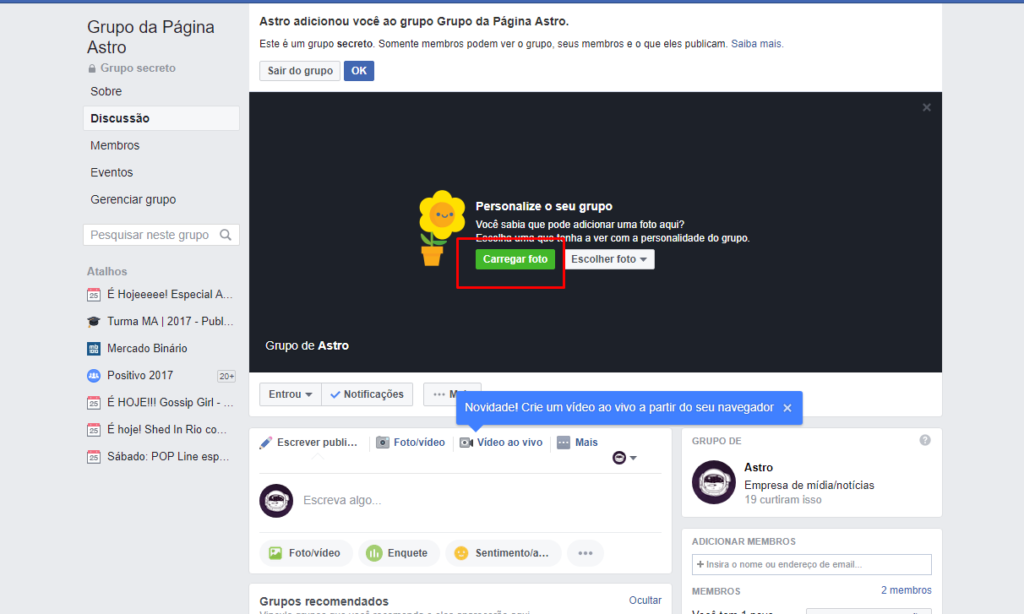
Para alterar as configurações, clique no botão “mais” e selecione “editar configurações de grupo”. Quando essa tela abrir, você pode adicionar uma categoria, descrição, tags, localização e outros detalhes.
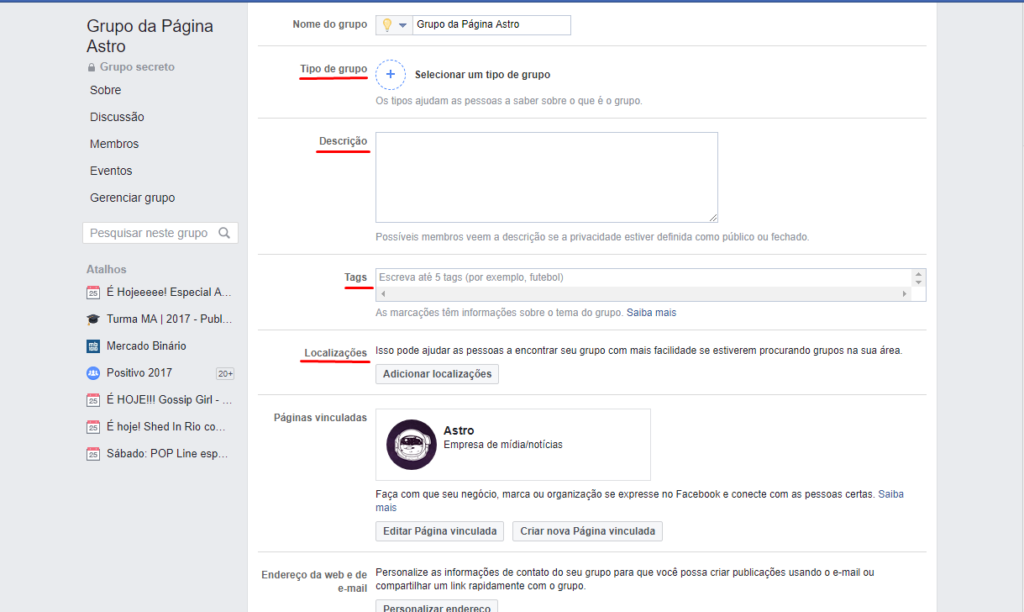
Passo 2 – Com vincular uma página do Facebook ao grupo
Se você já é administrador de um grupo que usa para qualquer tipo de negócio, é possível vincular uma outra página ao grupo para também gerenciar e publicar dentro do grupo. Para fazer isso, clique no botão “mais” em seu grupo e escolha “editar configurações de grupo”.
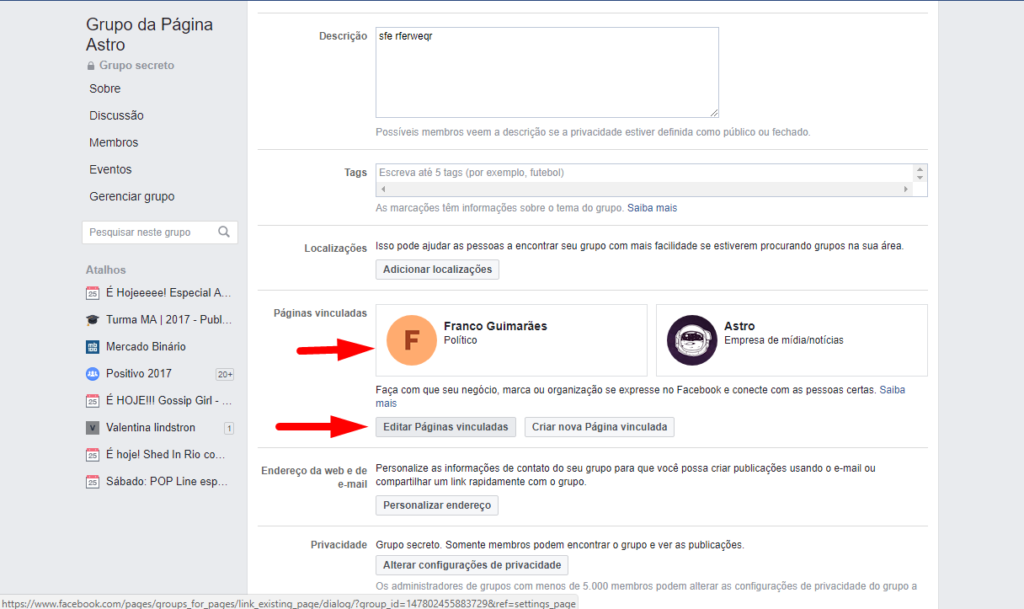
Depois que fizer isso, fica possível postar no grupo com as duas páginas: a original que o criou, e a que você acabou de adicionar. Se você tem mais de uma pessoa gerenciando a página do Facebook e quer que eles também possam gerenciar o grupo, é necessário ajustar as funções da página para cada pessoa. Enquanto os moderadores podem comentar e “dar likes” em posts, apenas os administradores e editores podem criar novas postagens dentro dos grupos como a página.
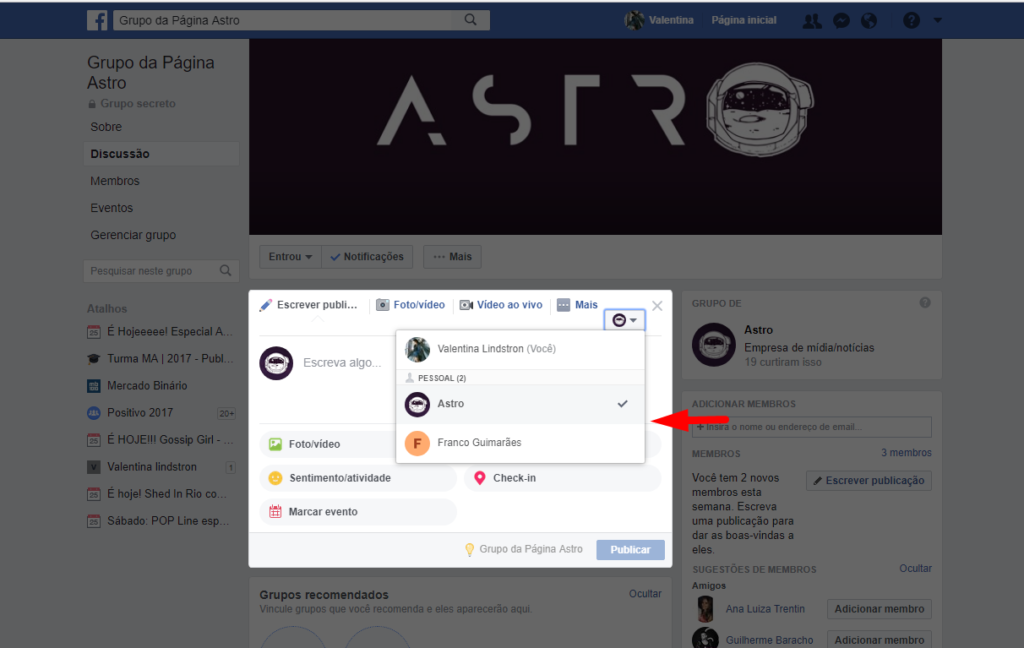
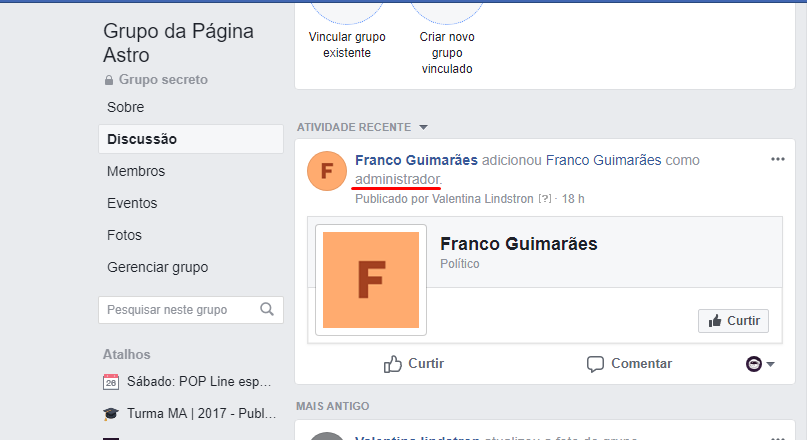
Passo 3- Veja as informações do grupo
Quando você conecta sua página do Facebook ao grupo, você poderá ver as “informações de grupo“. Para acessá-la, clique em “informações” na sua página. Em seguida, clique em “grupos” na barra lateral esquerda.
Do momento que se conecta a página ao grupo, é possível ver as informações do grupo nas “informações da página”. Para fazer isso, volte a sua página e siga esse passo:
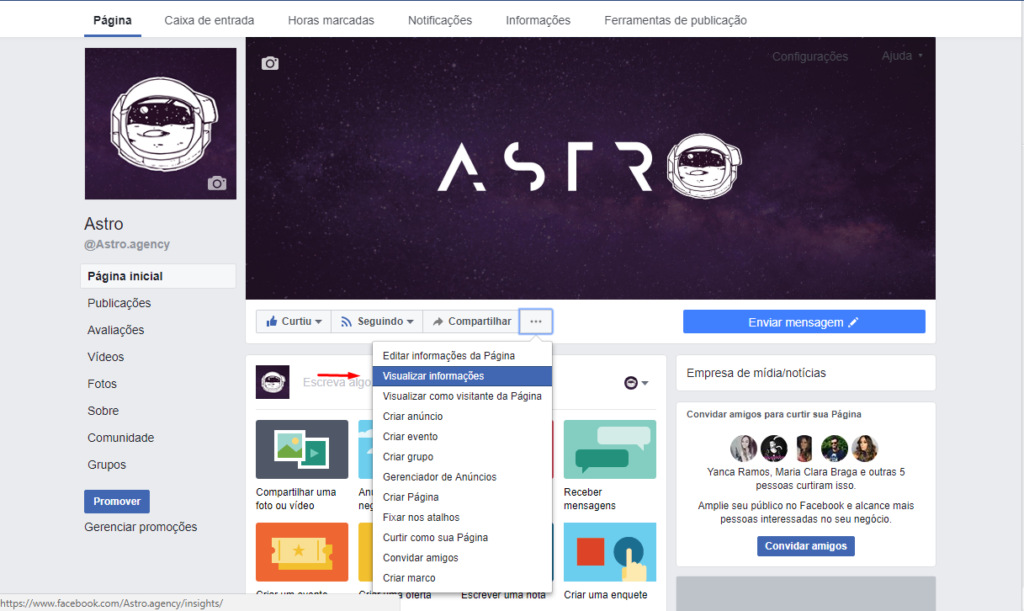
Também é possível observar o crescimento e dados do grupo, quando se está na página do grupo e “gerenciar”:
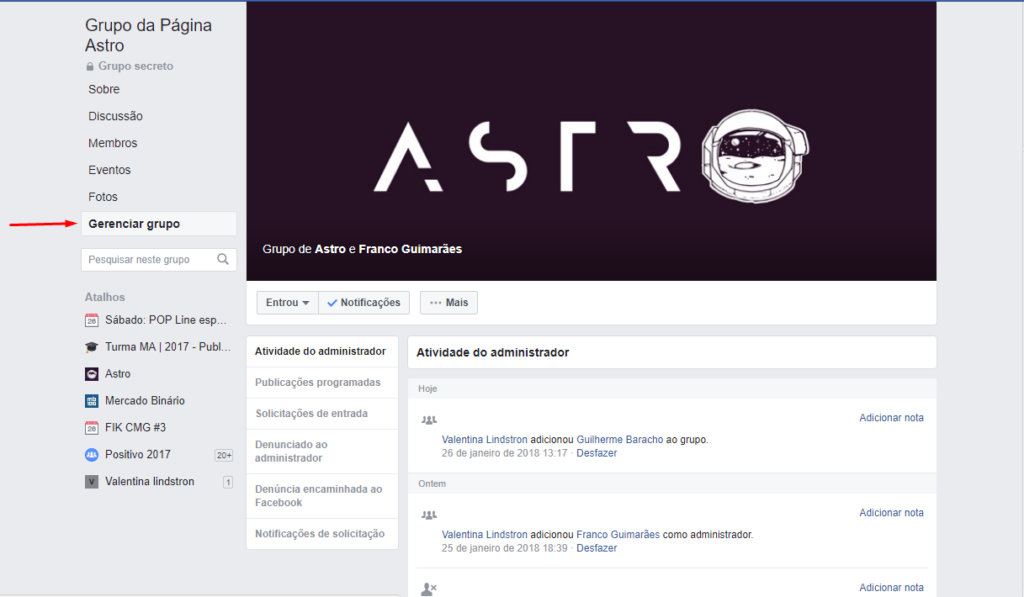
Conseguiu aprender como se cria um grupo dentro de uma página no Facebook? Qualquer dúvida, escreve ali embaixo nos comentários!
Gostou desse conteúdo? Conheça a Mercado Binário, nossos clientes e cases com resultados reais e efetivos! Acompanhe e compartilhe o nosso blog para saber tudo sobre Marketing Digital. Confira nossos projetos de criação de site, todos compatíveis com os dispositivos móveis! Toda semana um vídeo novo no Canal MB. Curta nossa página no Facebook e siga nosso Instagram.
Traduzido e adaptado de: SocialMedia Examiner.





